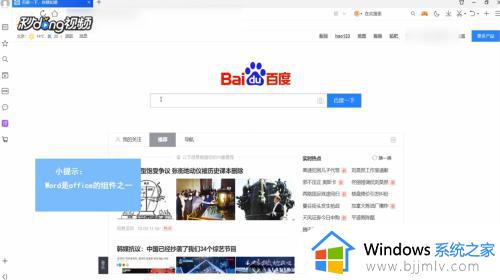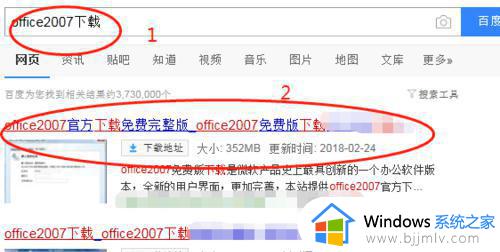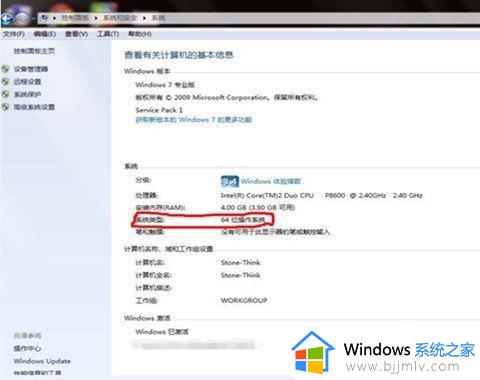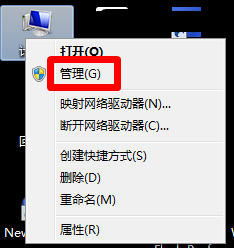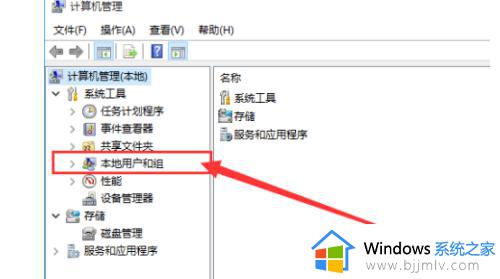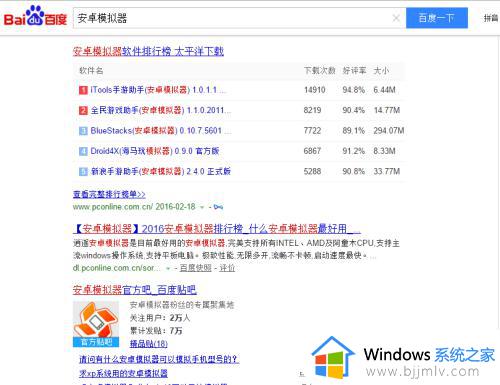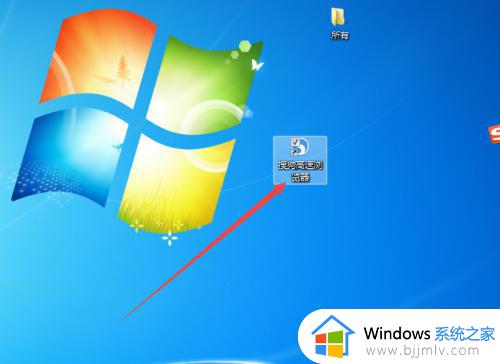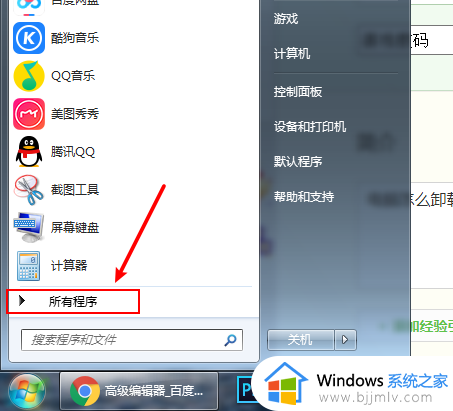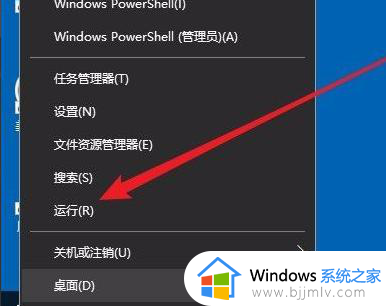电脑如何安装wps办公软件 电脑怎样安装wps办公软件
更新时间:2022-10-14 09:50:30作者:runxin
对于电脑中安装原版微软系统的用户来说,由于自带的软件较少的缘故,因此用户在操作时难免需要那种一些日常所需的软件,其中就包括用户办公中经常会用到的wps工具,可是电脑怎样安装wps办公软件呢?接下来小编就给大家介绍电脑安装wps办公软件详细步骤。
具体方法:
1.在百度搜索框里输入wps,搜索wps网站。
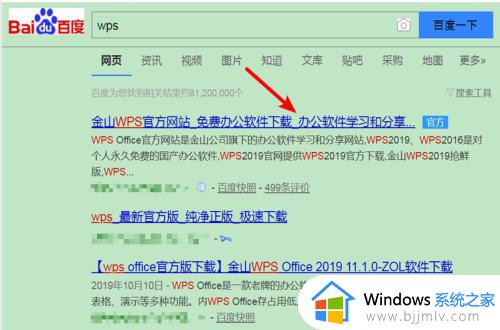
2.进入wps网站,点击“立即下载”功能键。
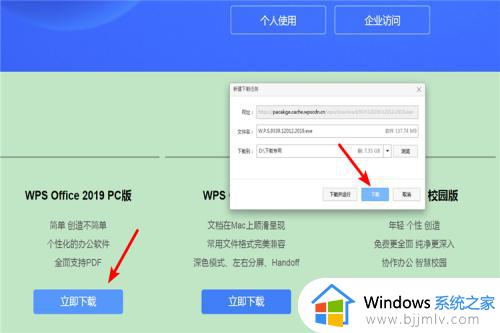
3.下载完成后,点击“打开”功能键。
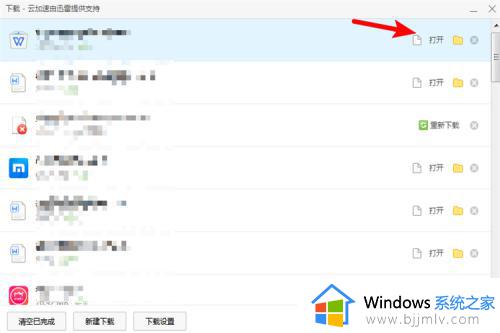
4.点击“运行”功能键。
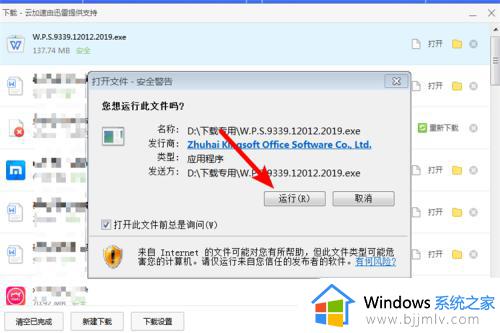
5.点击“立即安装”功能键。
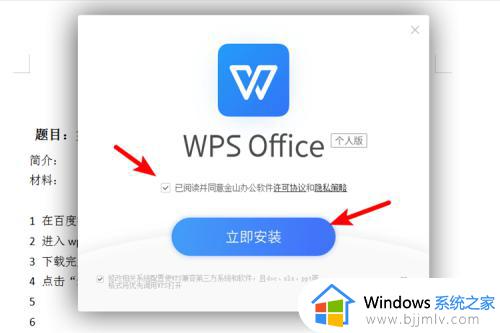
6.等待安装完成即可。
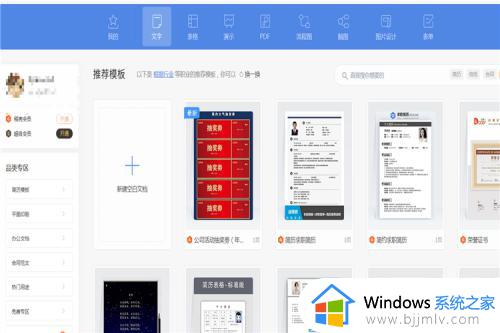
以上就是小编带来的电脑安装wps办公软件详细步骤了,还有不清楚的用户就可以参考一下小编的步骤进行操作,希望能够对大家有所帮助。